منوی سایت
جدیدترین دانلودها
- نرم افزار لاکی پچر (برای اندروید) - Lucky Patcher 11.3.0 Android
- بازی قلعه 2 + نسخه فارسی دارینوس (برای کامپیوتر) - Stronghold 2 PC Game
- مرورگر مایکروسافت اج (برای ویندوز) - Microsoft Edge 124.0.2478.51 Windows
- بازی افسانههای قلعه + نسخه فارسی (برای کامپیوتر) - Stronghold Legends PC Game
- دفترچه راهنمای خودرو MVM 315 Plus
- دفترچه راهنمای خودرو MVM 110S
- نرم افزار مدیریت حرفه ای تماس ها (برای اندروید) - Truecaller 14.0.5 Android
- نرم افزار دیوار (برای اندروید) - Divar 11.11.1 Android
- نرم افزار مدیریت فایروال ویندوز - Windows Firewall Control 6.9.9.9 Windows
- نرم افزار بهینه سازی و افزایش سرعت CPU (برای ویندوز) - Process Lasso Pro 14.0.2.12 Windows
آموزش اتوران سازی
تازه های این بخش :
آموزش ساخت اتوران با نرم افزار AutoPlay Media Studio

حتما شما هم منوهای چند رسانه ای و برنامه های اتوران را دیده اید. اگر به یک نرم افزار عالی برای اتوران سازی و همچنین طراحی منوهای مالتی مدیا نیاز دارید و این کار را می خواهید به بهترین نحو و سریع انجام دهید، یکی از بهترین گزینه ها نرم افزار AutoPlay Media Studio می باشد.
کار با این نرم افزار بسیار ساده است و با چند دقیقه کار کردن با نرم افزار می توانید راه کار آن را بیاموزید.
آموزش استفاده از نرم افزار AutoPlay Media Studio :
ابتدا نرم افزار را از انتهای همین مطلب دانلود و نصب کنید.
پس از نصب وارد نرم افزار شوید. وقتی وارد نرم افزار می شوید صفحه زیر برای شما نمایان می شود.
برای ساخت یک پروژه جدید بر روی گزینه Create A New Project کلیک کنید.
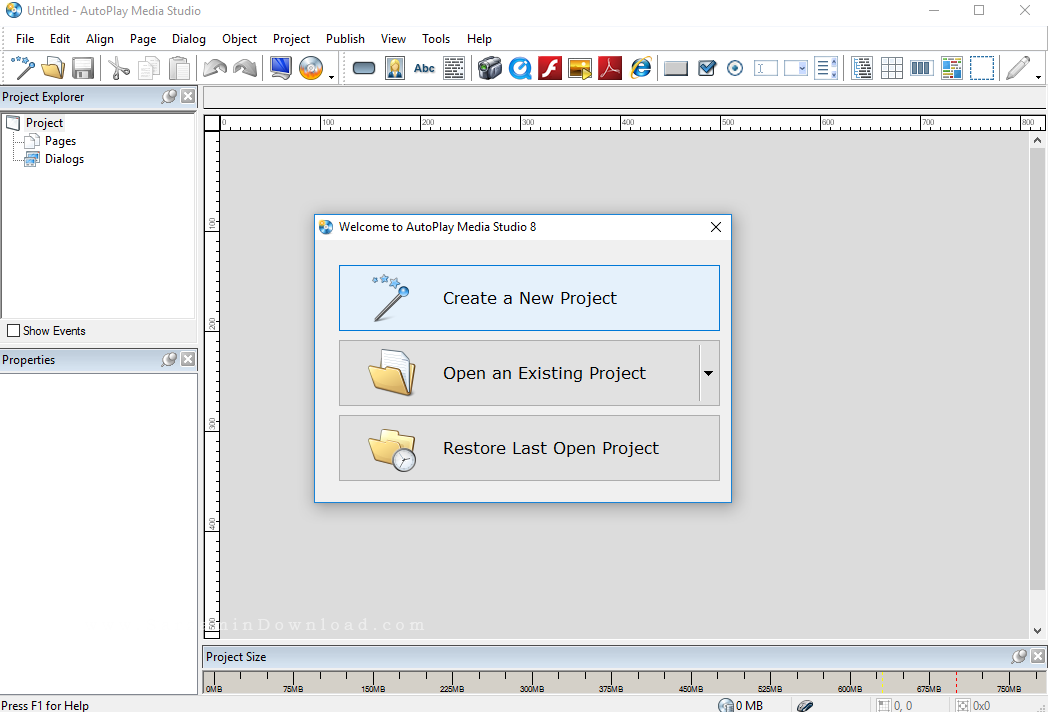
در این قسمت یک قالب آماده را انتخاب کنید و یا اگر می خواهید از اول خودتان یک قالب بسازید بر روی Blank Project کلیک کنید.

در قسمت Name Your Project یک نام برای پروژه خود انتخاب کنید.
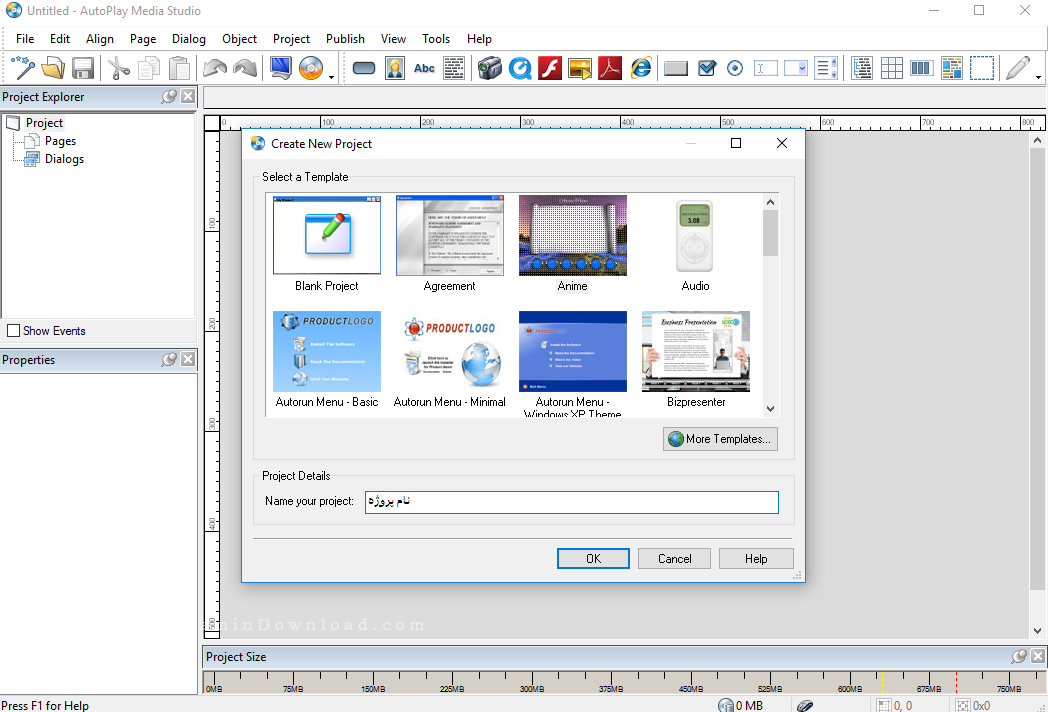
برای ساخته شدن پروژه بر روی گزینه OK کلیک کنید و یا اگر از ساخت پروژه منصرف شدید بر روی گزینه Cancel کلیک کنید.

محیط ادیتور نرم افزار به صورت زیر می باشد.

برای اینکه هر یک از آبجکت های درون پروژه را ویرایش کنید اول بر روی یک از آنها کلیک راست کنید.

و سپس گزینه Properties را بزنید تا پنجره مشخصات برای شما باز شود.

در این قسمت می توانید مشخصات آبجکت را مشاهده کنید و آنها را تغییر دهید.
در قسمت Text می توانید متن آبجکت را تغییر دهید.
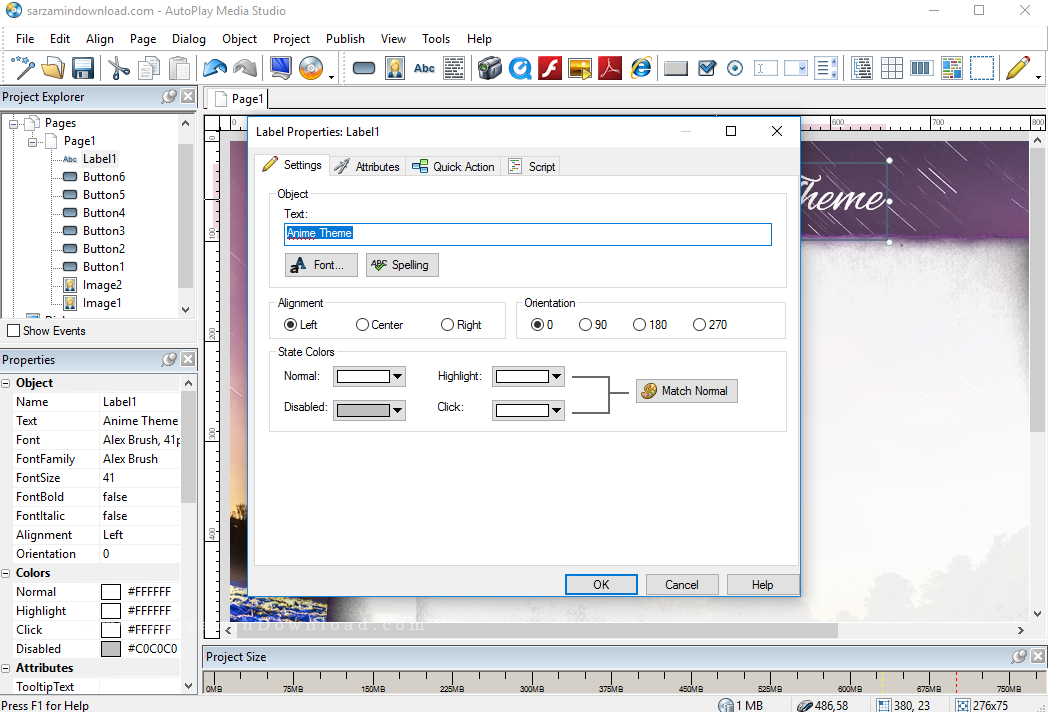
در قسمت Font می توایند استایل نوشته را تغییر دهید.
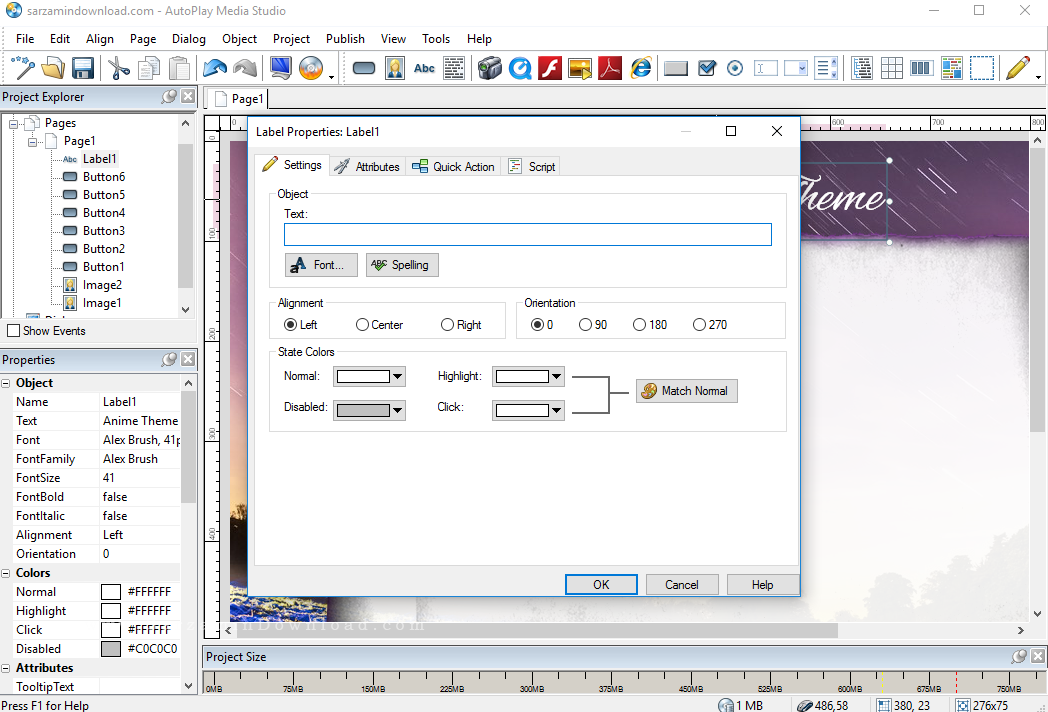
در قسمت Quick Action می توانید برای هر فعالیت کاربر یک عملیات تعیین کنید.
به عنوان مثال: اگر کاربر بر روی این آبجکت کلیک کرد یک فایل ویدیویی خاص باز شود و یا یک نرم افزار از قبل تعیین شده اجرا شود. حتما نمونه این دکمه ها را در برنامه های اتوران دیده اید.
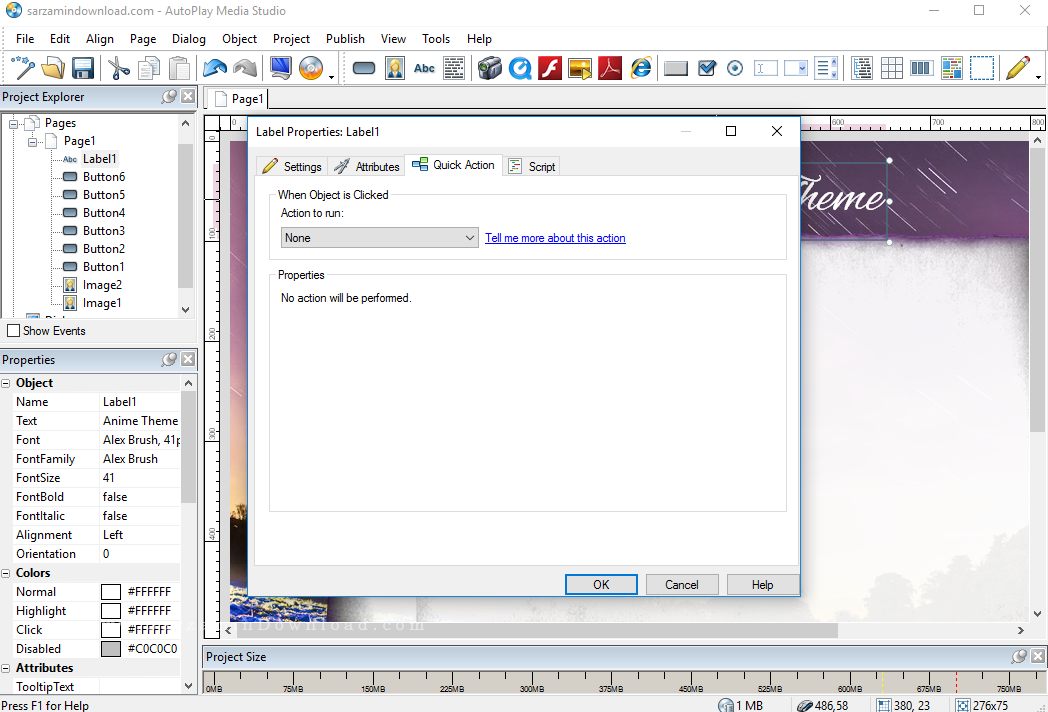
برای اضافه کردن عمیات بر روی گزینه None کلیک کنید و از میان گزینه ها یکی را انتخاب کنید.

وقتی یک عملیات را انتخاب می کنید نرم افزار از شما اطلاعاتی را برای پردازش می خواهد. که شما با زدن گزینه Browse می توانید یک اطلاعات را وارد نرم افزار کنید.

بعد از زدن گزینه Browse یک پنجره باز می شود که باید یک فایل را انتخاب کنید. و سپس گزینه Ok را بزنید.
توجه داشته باشید که اگر شما گزینه اجرای یک فایل متنی را انتخاب کرده اید، نمی توانید یک فایل ویدیویی را انتخاب کنید.

در قسمت Script شما می توانید از طریق زبان برنامه نویسی یک عملیات تعیین کنید.
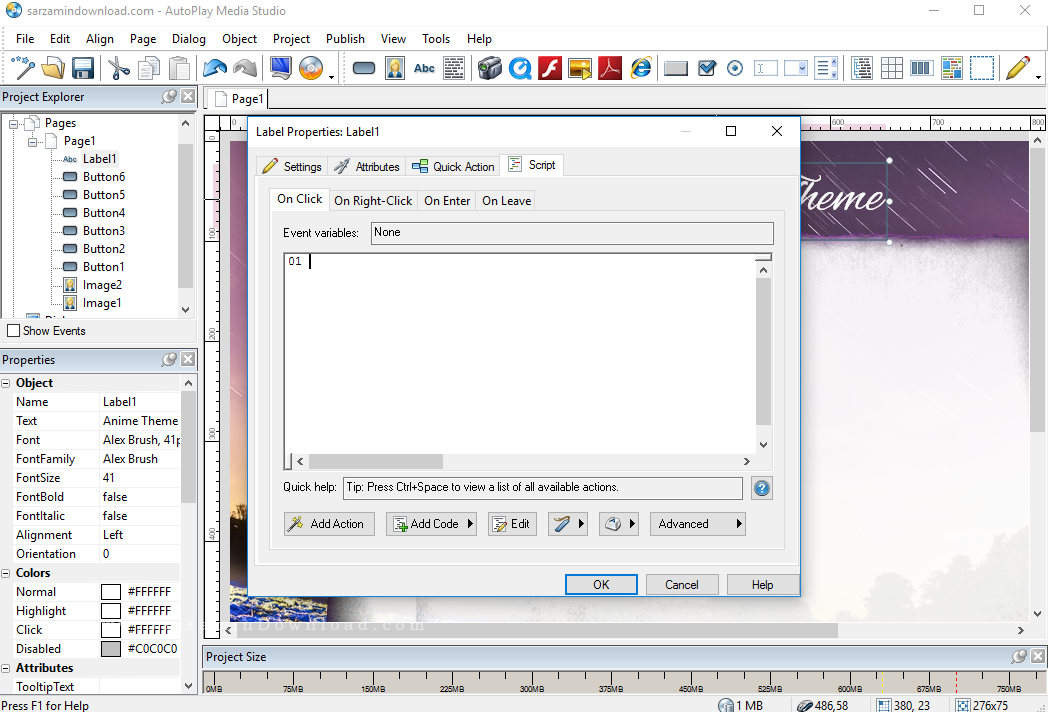
در آخر هم برای ذخیره تغییرات بر روی گزینه Ok کلیک کنید.
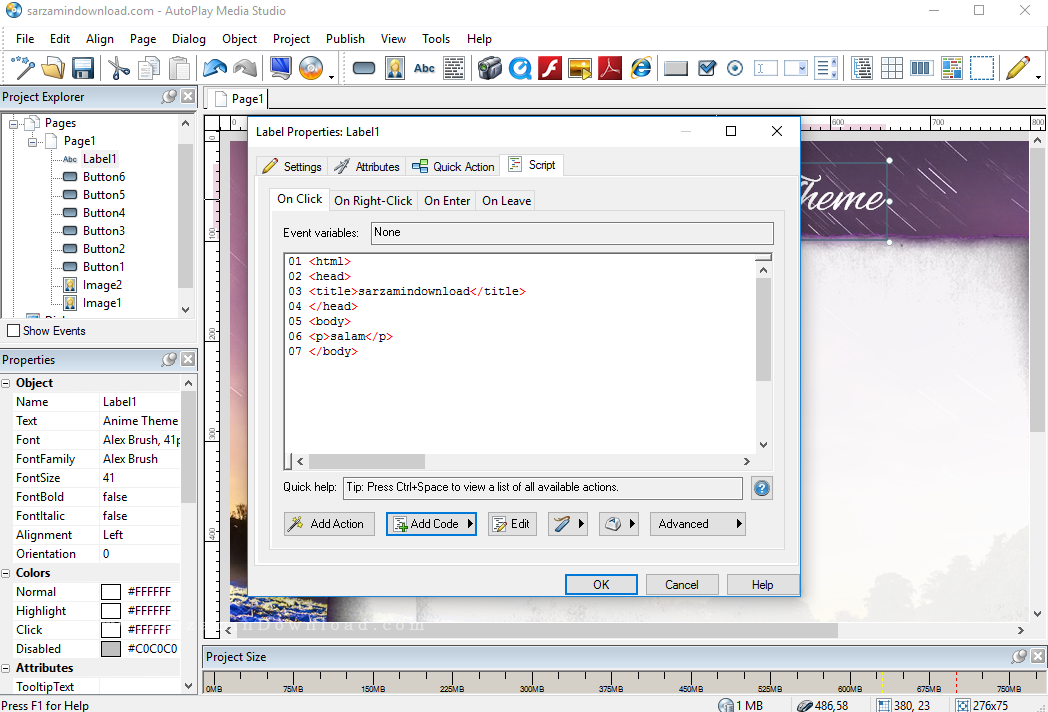
برای اینکه پروژه خود را انتشار دهید بر روی گزینه Publish کلیک کنید.
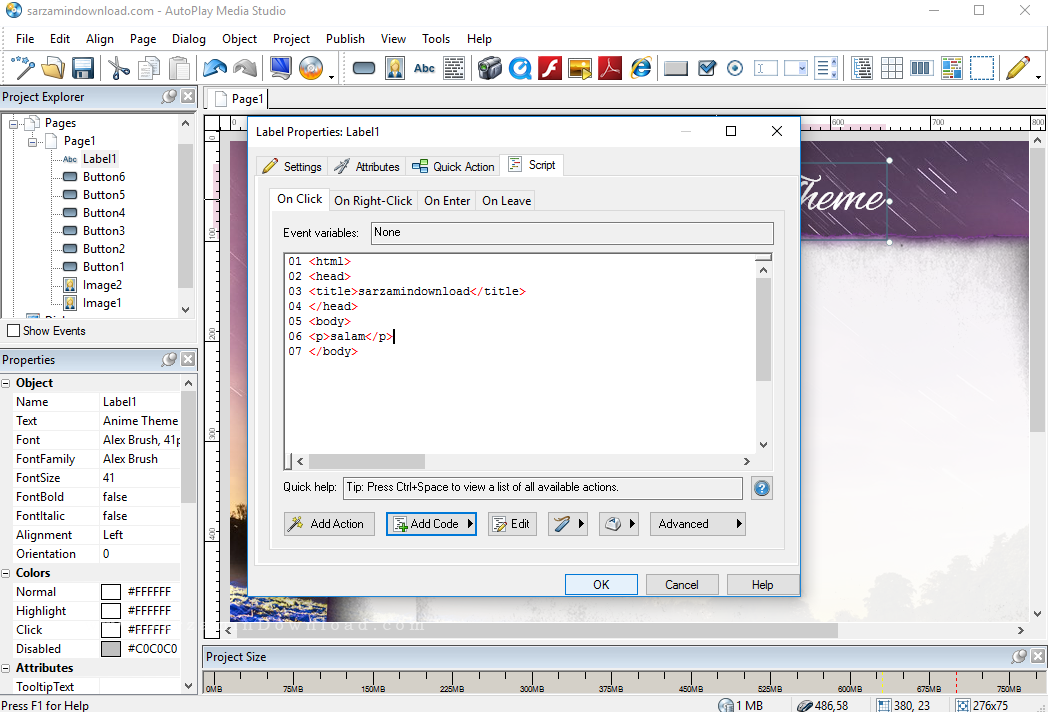
اکنون میتوانید از فایل ساخته شده به صورت اجرایی (exe) برای اتوران سی دی و یا ارائه محتوا استفاده نمایید.
نتیجه گیری:
اگر به یک نرم افزار عالی برای اتوران سازی و همچنین طراحی منوهای مالتی مدیا نیاز دارید و این کار را می خواهید به بهترین نحو و سریع انجام دهید، یکی از بهترین گزینه ها نرم افزار AutoPlay Media می باشد.
اگر سوالی یا مشکلی در مورد این نرم افزار داشتید از طریق بخش نظرات با ما در ارتباط باشید.
![]() ساير مقالات مربوط به AutoPlay Media Studio
ساير مقالات مربوط به AutoPlay Media Studio
این مطلب مربوط به موضوع آموزش اتوران سازی میباشد.
آموزش ساخت اتوران برای CD
حتما شما هم تا به حال سی دی را داشته اید که قابلیت Autorun داشته باشد. یعنی به محض قرار دادن سی دی در CD-Rom سی دی شروع به اجرا نماید و یا فایل نصب آن اجرا شود. ممکن است این سوال برای شما نیز پیش بیاید که چگونه این عمل امکان پذیر است. ساخت یک Autorun بسیار ساده است زیرا به نرم افزار خاصی نیاز ندارید و تنها یک کد این عمل را برای شما انجام میدهد.
روش کار:
نرم افزار Notepad ویندوز را باز کنید و سپس این کدها را داخل آن کپی نمایید:
[autorun]
open = setup.exe
icon = setup.exe
حال فایل را به اسم autorun.ini ذخیره کنید و آن را در ریشه سی دی کپی کنید.
قرار دادن این فایل در ریشه سی دی سبب میشود که برنامه setup.exe در هنگام قرار دادن سی دی در داخل سی دی درایو به صوررت خودکار اجرا شود در صورتی که فایل setup.exe در ریشه اصلی نباشد و در شاخه دیگری قرار داشته باشد باید مسیر را به طور کامل ذکر کرد.
این مطلب مربوط به موضوع آموزش اتوران سازی میباشد.
- ابتدا
- قبلی
- 1
- بعدی
- انتها (1)
تازه ترین مقالات
- نحوه افزایش حجم فضای آیکلود
- راهنمای خرید بلیط هواپیما تهران مشهد از قاصدک 24
- چگونه می توانیم از بروز عفونت چشم پیشگیری کنیم؟
- استفاده از ChatGPT به زبان فارسی ممکن شد
- 10 اپلیکیشن زبان انگلیسی برای تقویت لیسنینگ
- محبوب ترین بازی ها برای گوشی های اندروید سامسونگ و شیائومی کدام است؟
- اصلاح سریع و دقیق موی سر و ریش با ماشین اصلاح و ریش تراش Bomidi L1
- قیمت سوئیت اسکای هتل اسپیناس پالاس
- آیا موقعیت مکانی سرور اختصاصی مهم است؟ انتخاب آگاهانه سرو اختصاصی ایران و خارج
- چرا مجبور به خرید مجدد باتری لپ تاپ می شویم؟
 دانلود منیجر
دانلود منیجر  مرورگر اینترنت
مرورگر اینترنت ویندوز
ویندوز فشرده سازی
فشرده سازی پخش آهنگ
پخش آهنگ پخش فیلم
پخش فیلم آنتی ویروس
آنتی ویروس آفیس
آفیس ابزار CD و DVD
ابزار CD و DVD تلگرام ویندوز
تلگرام ویندوز فلش پلیر
فلش پلیر جاوا
جاوا دات نت فریم ورک
دات نت فریم ورک تقویم
تقویم نرم افزار اندروید
نرم افزار اندروید نرم افزار آیفون، iOS
نرم افزار آیفون، iOS